Mimo że był to pierwszy rodzaj fotografii, fotografia czarno-biała pozostaje popularną estetyką. Podczas gdy niektóre platformy, takie jak Instagrama, udostępniają gotowe ustawienia, które pomagają stworzyć czarno-biały obraz, inne nie. Tutaj z pomocą przychodzą programy do edycji obrazów, takie jak Adobe Photoshop CC.
W tym samouczku dotyczącym programu Photoshop pokażemy sześć procesów roboczych, których można użyć do konwersji dowolnego obrazu kolorowego na czarno-biały za pomocą programu Photoshop na komputerze Mac lub w systemie Windows.
Jak zrobić obraz czarno-biały
Oto sześć metod konwersji obrazu kolorowego na czarno-biały.
Metoda 1: Użyj skali szarości
Photoshop ma teraz funkcję, która automatycznie konwertuje obrazy do skali szarości. Problem z tą metodą polega na tym, że jest ona destrukcyjna, więc po konwersji nie można dostosować nasycenia i jasności każdego koloru.
Aby skorzystać z tej funkcji:
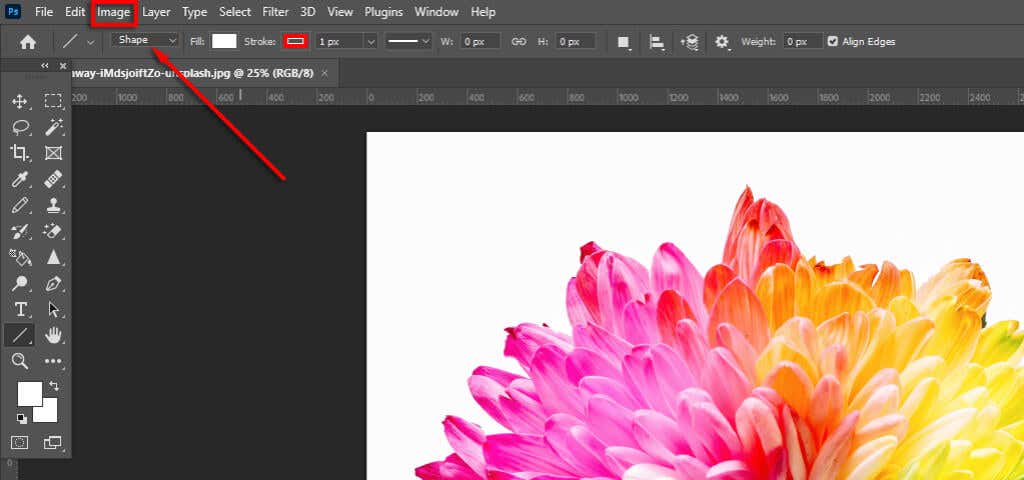
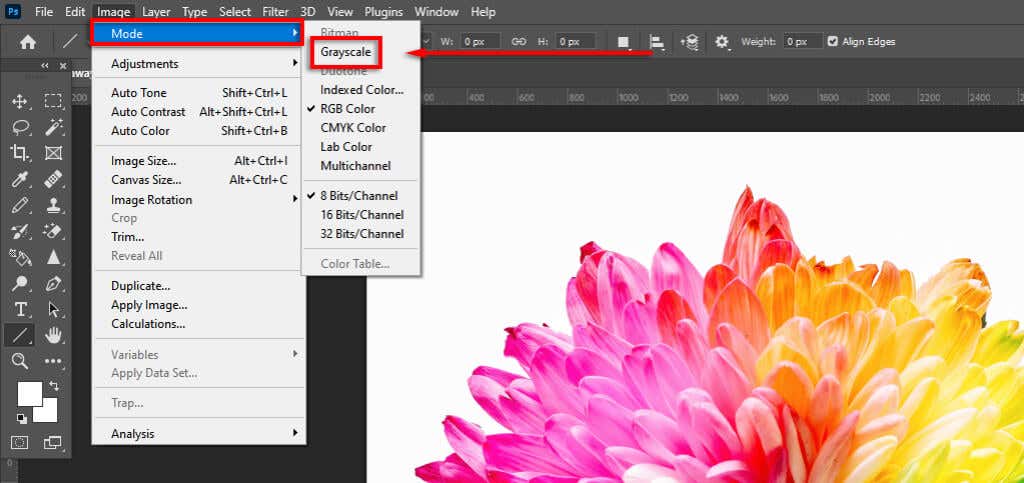
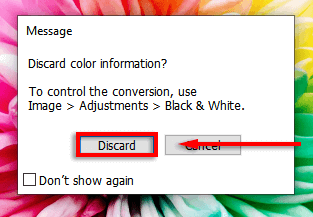
Uwaga:Dostęp do tej funkcji można także uzyskać z panelu Właściwości, klikając menu rozwijane obok opcji Trybi wybierając opcję Skala szarości.
Metoda 2: Utwórz obraz czarno-biały za pomocą warstwy dopasowania Czarno-biały
Drugim sposobem konwersji obrazu do skali szarości jest użycie warstwy dopasowania Czarno-biały. Ta metoda pozwoli Ci zachować wszystkie dane dotyczące kolorów, co oznacza, że możesz dostosować wartości kolorów, aby uzyskać pożądany wygląd. Aby to zrobić:
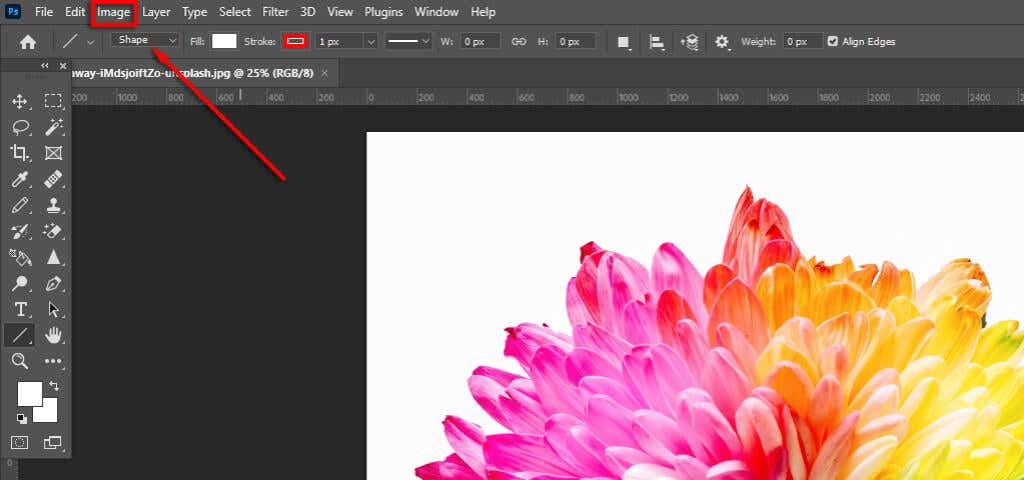
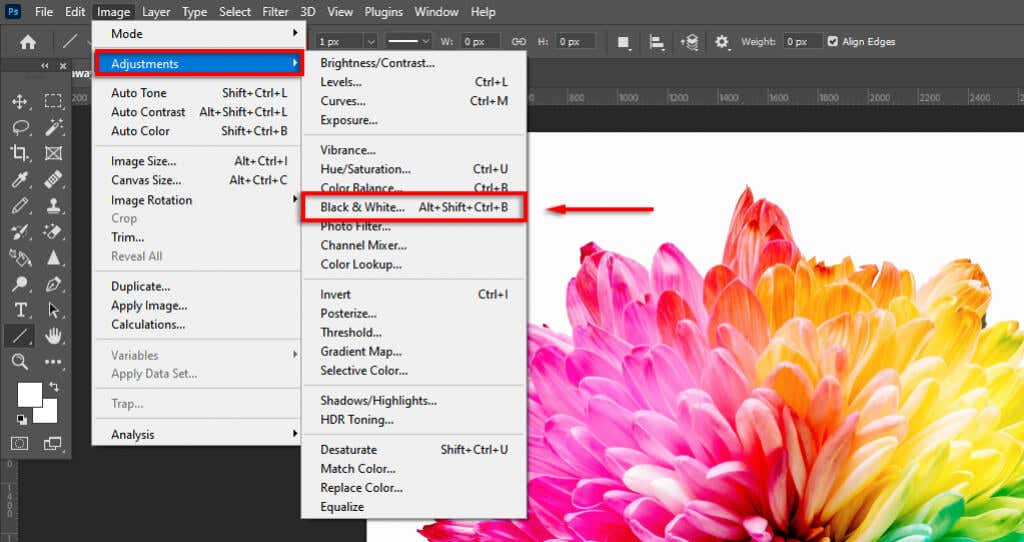
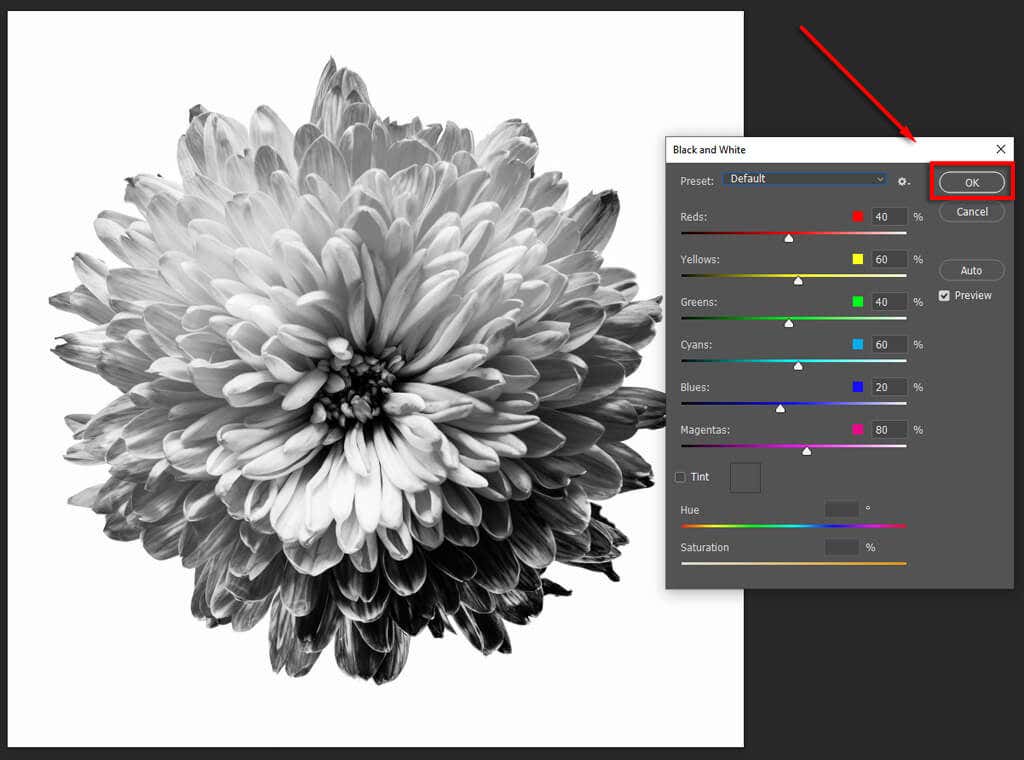
Metoda 3: Użyj warstw dopasowania odcienia/nasycenia.
Korzystanie z narzędzia dopasowywania Barwa/Nasycenie to kolejna nieniszcząca metoda pozwalająca zachować dane dotyczące kolorów.
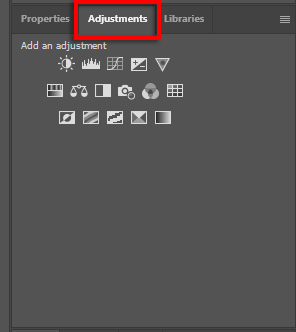
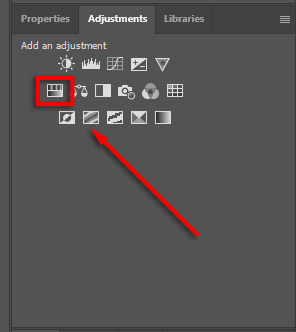
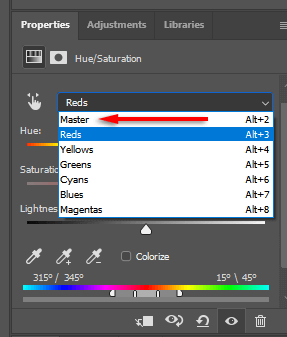
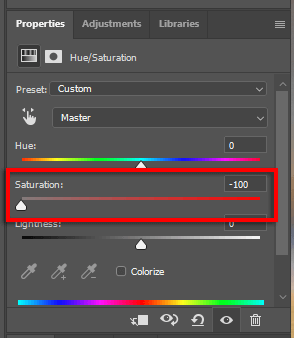
Uwaga:funkcja Dopasowanie umożliwia zmniejszenie nasycenia każdego kanału koloru z osobna, aby zastosować selektywny efekt koloryzacji do czarno-białego zdjęcia. Aby to zrobić, po prostu pozostaw określony kanał koloru nienasycony (na przykład magenta). Dodatkowa wskazówka: możesz użyć narzędzia selekcji kolorówaby automatycznie wybrać żądany kolor z części obrazu.
Metoda 4: Użyj mapy gradientowej
Narzędzie Mapa gradientów przekształca kolorowe obrazy w skalę szarości na podstawie wartości jasności. Dzięki temu efektowi ciemniejsze obszary staną się ciemnoszare, a jaśniejsze obszary staną się jasnoszare.
Aby użyć tego narzędzia:
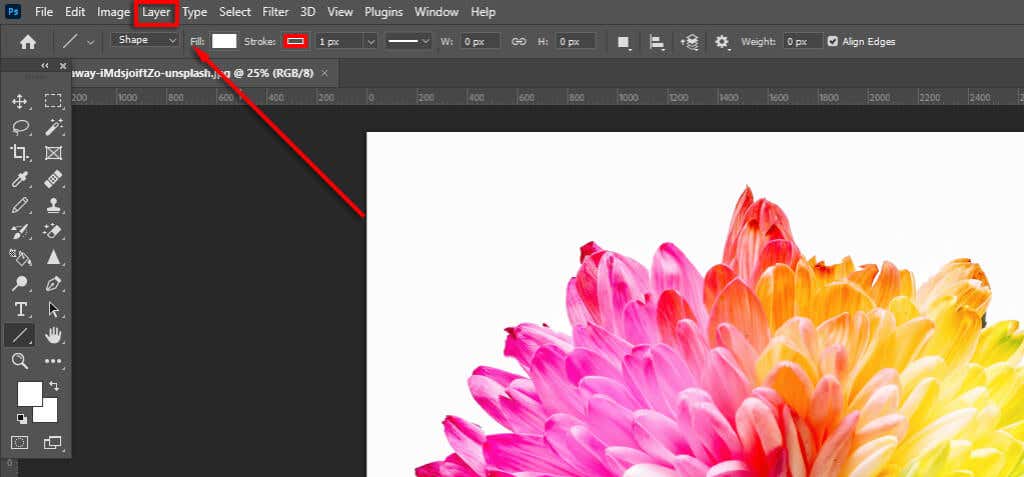
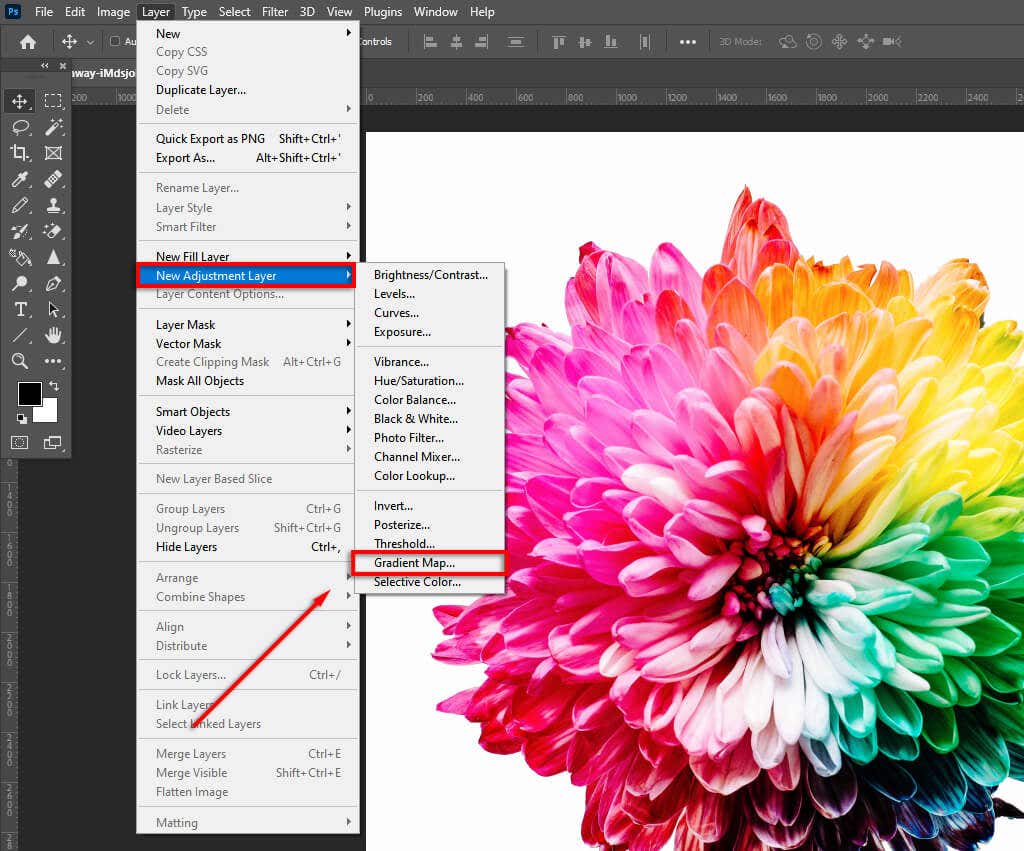
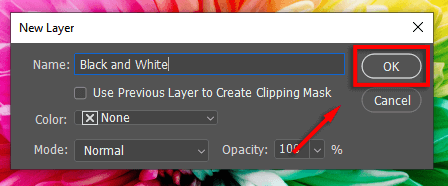
Metoda 5: Użyj miksera kanałów
Mikser kanałów to kolejna funkcja, która wykorzystuje dane dotyczące kolorów do tworzenia czarno-białego obrazu zgodnie z Twoimi preferencjami. To narzędzie pozwala naśladować efekt użycia filtra koloru podczas robienia zdjęcia.
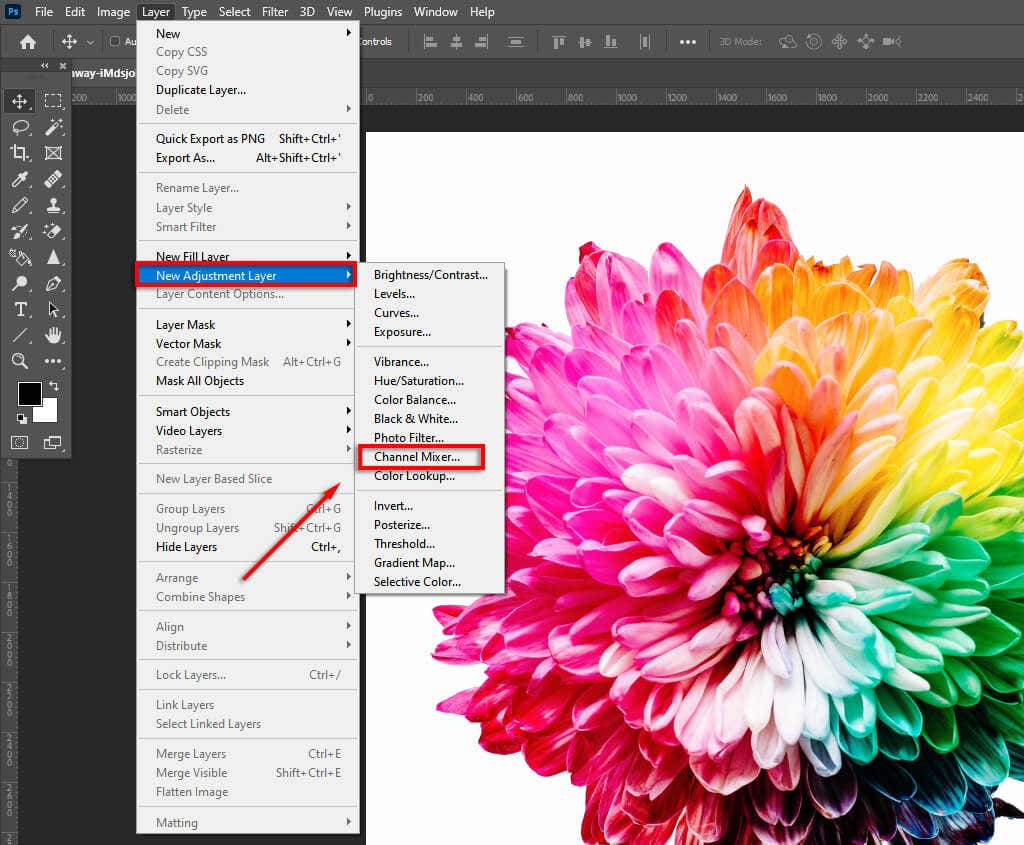
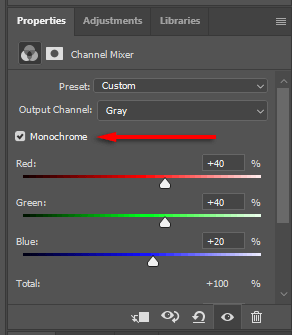
Metoda 6: Użyj koloru laboratoryjnego
Metoda Lab Color jest destrukcyjna (usuwa wszystkie dane dotyczące kolorów i jest trwała). Jednak konwersja na czerń i biel jest dokładniejsza (w oparciu o wartości jasności).
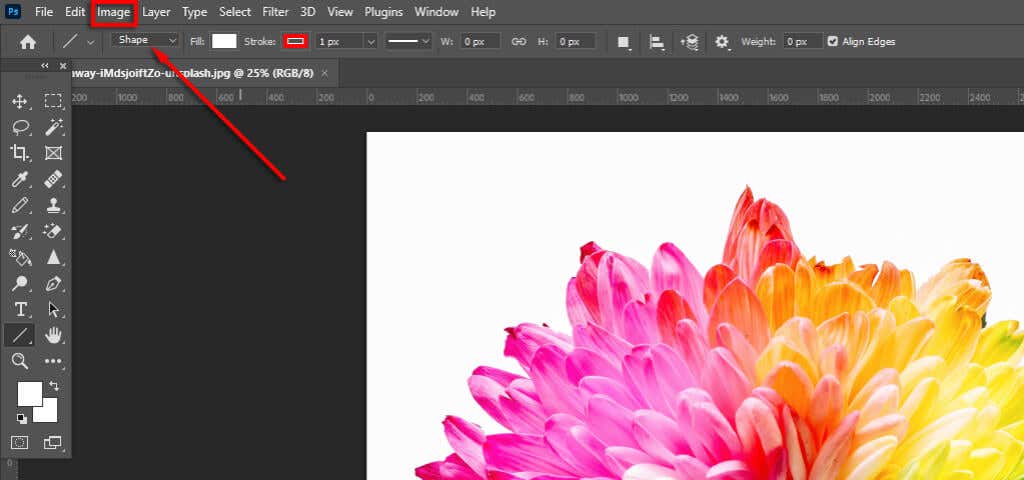
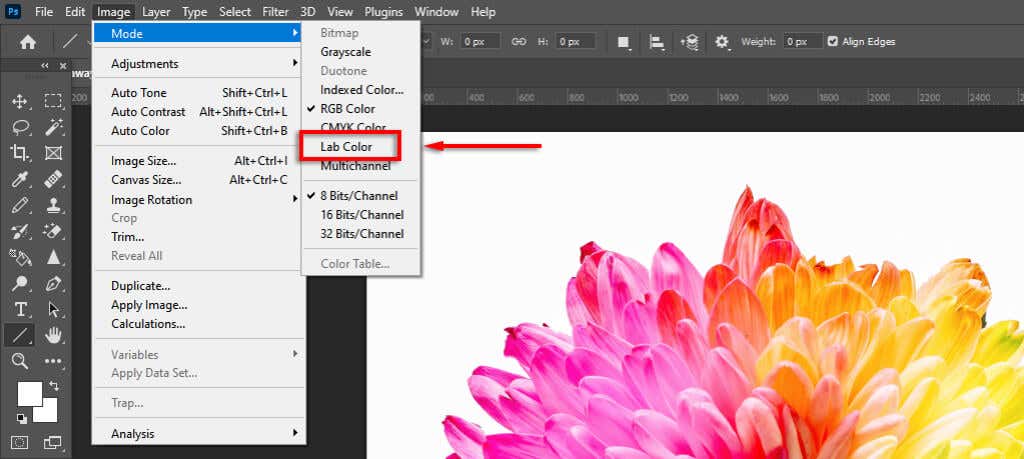
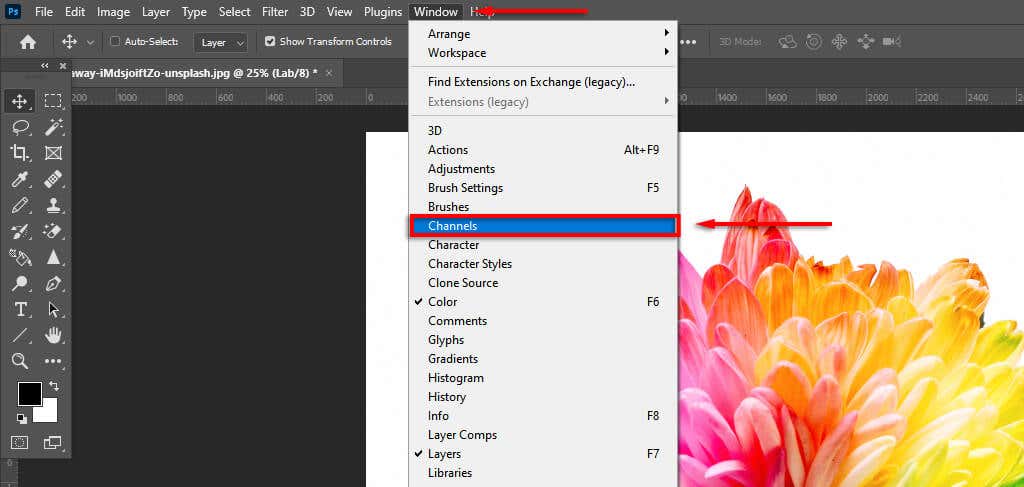
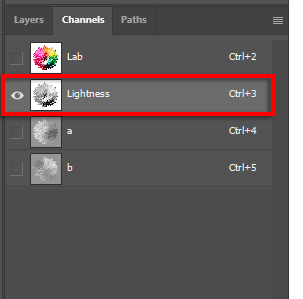
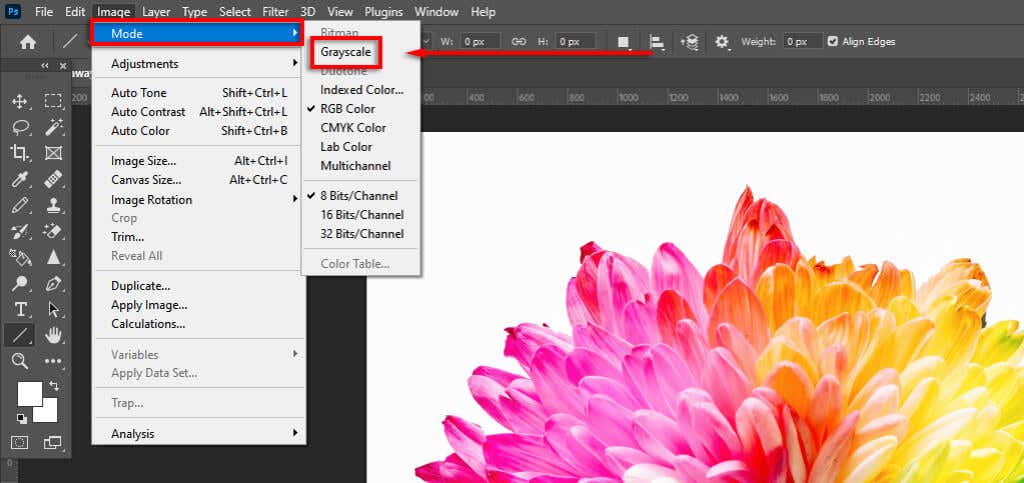
Zdjęcia vintage w trzech kliknięciach
Narzędzia do edycji zdjęć, takie jak Photoshop, Camera Raw i Lightroom, zawierają teraz wiele narzędzi do konwersji czarno-białych i setki innych łatwe modyfikacje obrazu, dzięki którym możesz tworzyć zdjęcia dokładnie takie, jakie lubisz.
.